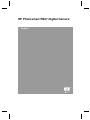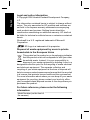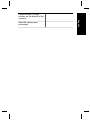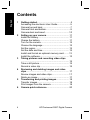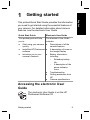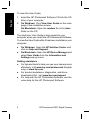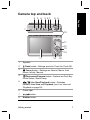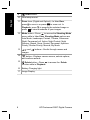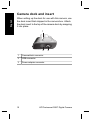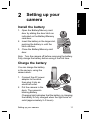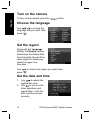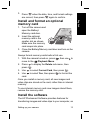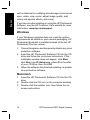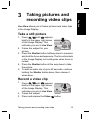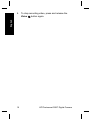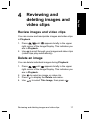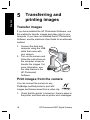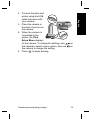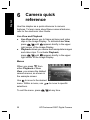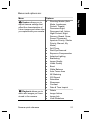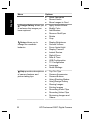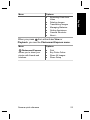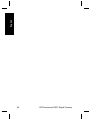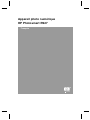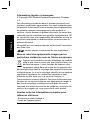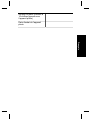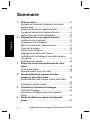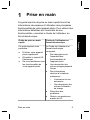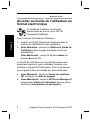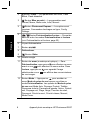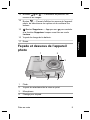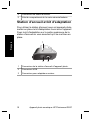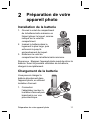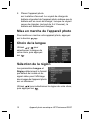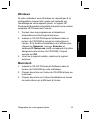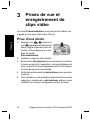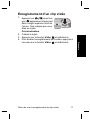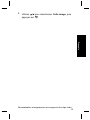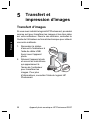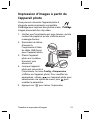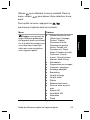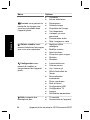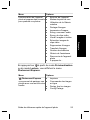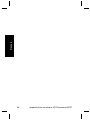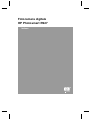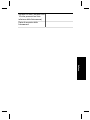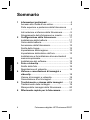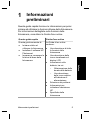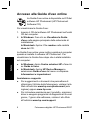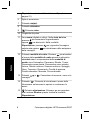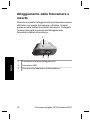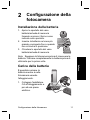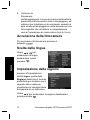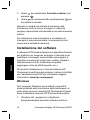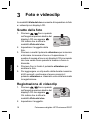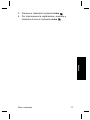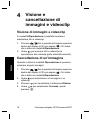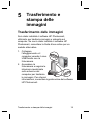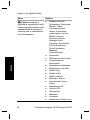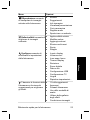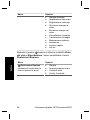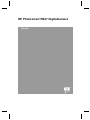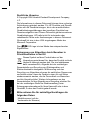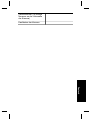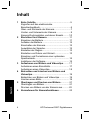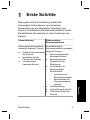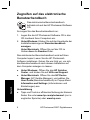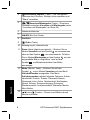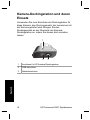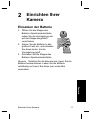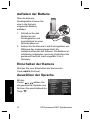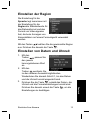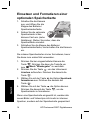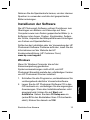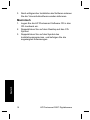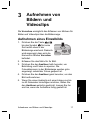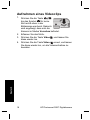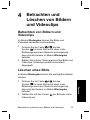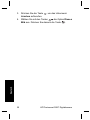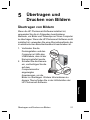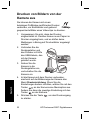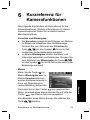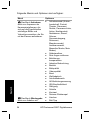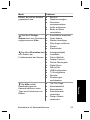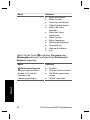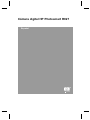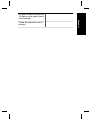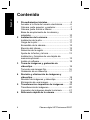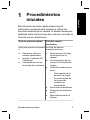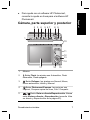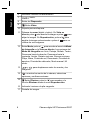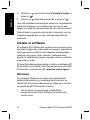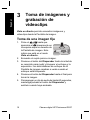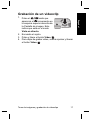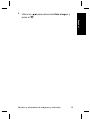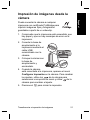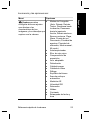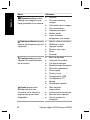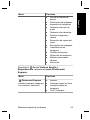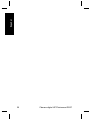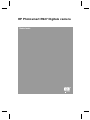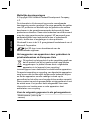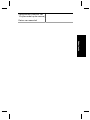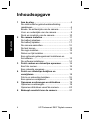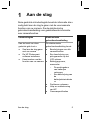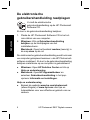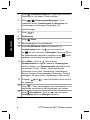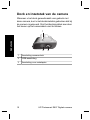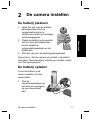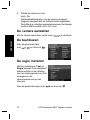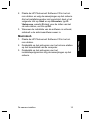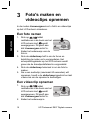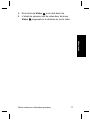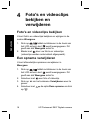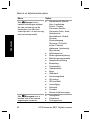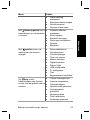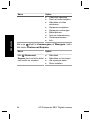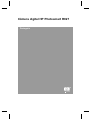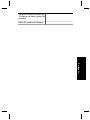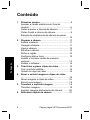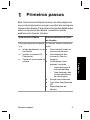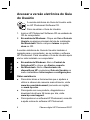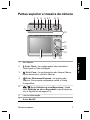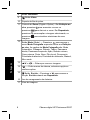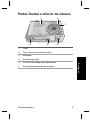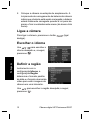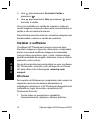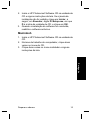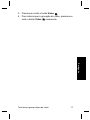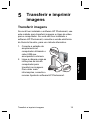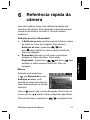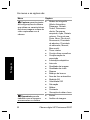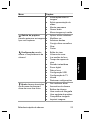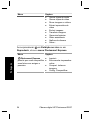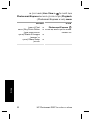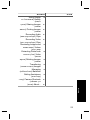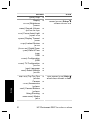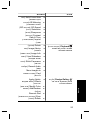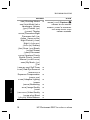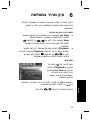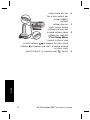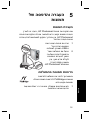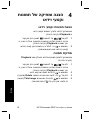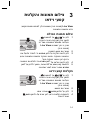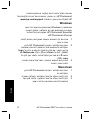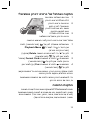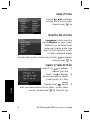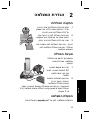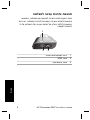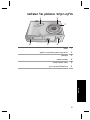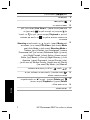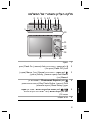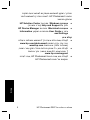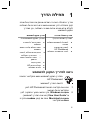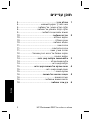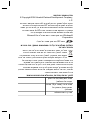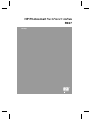Mode d'Emploi PhotoSmart R927 Handleiding
- Categorie
- Camcorders
- Type
- Handleiding
Pagina wordt geladen...
Pagina wordt geladen...
Pagina wordt geladen...
Pagina wordt geladen...
Pagina wordt geladen...
Pagina wordt geladen...
Pagina wordt geladen...
Pagina wordt geladen...
Pagina wordt geladen...
Pagina wordt geladen...
Pagina wordt geladen...
Pagina wordt geladen...
Pagina wordt geladen...
Pagina wordt geladen...
Pagina wordt geladen...
Pagina wordt geladen...
Pagina wordt geladen...
Pagina wordt geladen...
Pagina wordt geladen...
Pagina wordt geladen...
Pagina wordt geladen...
Pagina wordt geladen...
Pagina wordt geladen...
Pagina wordt geladen...
Pagina wordt geladen...
Pagina wordt geladen...
Pagina wordt geladen...
Pagina wordt geladen...
Pagina wordt geladen...
Pagina wordt geladen...
Pagina wordt geladen...
Pagina wordt geladen...
Pagina wordt geladen...
Pagina wordt geladen...
Pagina wordt geladen...
Pagina wordt geladen...
Pagina wordt geladen...
Pagina wordt geladen...
Pagina wordt geladen...
Pagina wordt geladen...
Pagina wordt geladen...
Pagina wordt geladen...
Pagina wordt geladen...
Pagina wordt geladen...
Pagina wordt geladen...
Pagina wordt geladen...
Pagina wordt geladen...
Pagina wordt geladen...
Pagina wordt geladen...
Pagina wordt geladen...
Pagina wordt geladen...
Pagina wordt geladen...
Pagina wordt geladen...
Pagina wordt geladen...
Pagina wordt geladen...
Pagina wordt geladen...
Pagina wordt geladen...
Pagina wordt geladen...
Pagina wordt geladen...
Pagina wordt geladen...
Pagina wordt geladen...
Pagina wordt geladen...
Pagina wordt geladen...
Pagina wordt geladen...
Pagina wordt geladen...
Pagina wordt geladen...
Pagina wordt geladen...
Pagina wordt geladen...
Pagina wordt geladen...
Pagina wordt geladen...
Pagina wordt geladen...
Pagina wordt geladen...
Pagina wordt geladen...
Pagina wordt geladen...
Pagina wordt geladen...
Pagina wordt geladen...
Pagina wordt geladen...
Pagina wordt geladen...
Pagina wordt geladen...
Pagina wordt geladen...
Pagina wordt geladen...
Pagina wordt geladen...
Pagina wordt geladen...
Pagina wordt geladen...
Pagina wordt geladen...
Pagina wordt geladen...
Pagina wordt geladen...
Pagina wordt geladen...
Pagina wordt geladen...
Pagina wordt geladen...
Pagina wordt geladen...
Pagina wordt geladen...
Pagina wordt geladen...
Pagina wordt geladen...
Pagina wordt geladen...
Pagina wordt geladen...
Pagina wordt geladen...
Pagina wordt geladen...
Pagina wordt geladen...
Pagina wordt geladen...
Pagina wordt geladen...
Pagina wordt geladen...
Pagina wordt geladen...
Pagina wordt geladen...
Pagina wordt geladen...
Pagina wordt geladen...
Pagina wordt geladen...
Pagina wordt geladen...
Pagina wordt geladen...
Pagina wordt geladen...
Pagina wordt geladen...
Pagina wordt geladen...
Pagina wordt geladen...
Pagina wordt geladen...
Pagina wordt geladen...
Pagina wordt geladen...
Pagina wordt geladen...
Pagina wordt geladen...
Pagina wordt geladen...
Pagina wordt geladen...
Pagina wordt geladen...
Pagina wordt geladen...
Pagina wordt geladen...
Pagina wordt geladen...
Pagina wordt geladen...
Pagina wordt geladen...
Pagina wordt geladen...

Wettelijke kennisgevingen
© Copyright 2006 Hewlett-Packard Development Company,
L.P.
De informatie in dit document kan zonder voorafgaande
kennisgeving worden gewijzigd. De enige garanties die gelden
voor HP producten en diensten zijn de garanties die worden
beschreven in de garantievoorwaarden behorende bij deze
producten en diensten. Geen enkel onderdeel van dit document
mag als extra garantie worden opgevat. HP aanvaardt geen
aansprakelijkheid voor technische fouten of redactionele
fouten, drukfouten of weglatingen in deze publicatie.
Windows® is een in de V.S. geregistreerd handelsmerk van of
Microsoft Corporation.
Het SD-logo is een handelsmerk van de
desbetreffende eigenaar.
Het weggooien van apparatuur door gebruikers in
privéhuishoudens de Europese Unie
Dit symbool op het product of op de verpakking geeft aan
dat dit product niet bij het gewone afval mag worden
weggeworpen. In plaats hiervan dient u afgedankte
apparatuur in te leveren bij een recycling/
inzamelingspunt voor elektrische en elektronische apparatuur.
De aparte inzameling en recycling van afgedankte apparatuur
zorgt ervoor dat de natuurlijke hulpbronnen behouden blijven
en dat de apparatuur zonder nadelige invloed op de
gezondheid en het milieu voor hergebruik kan worden verwerkt.
Neem contact op met de gemeentelijke reinigingsdienst of met
de winkel waar u het product hebt aangeschaft voor meer
informatie over locaties waar u oude apparatuur kunt
achterlaten voor recycling.
Voer de volgende gegevens in als geheugensteun:
Modelnummer (vóór op de
camera)
Nederlands

Serienummer (nummer van
10 cijfers onder op de camera)
Datum van aanschaf
Nederlands

Inhoudsopgave
1 Aan de slag...........................................................5
De elektronische gebruikershandleiding
raadplegen.............................................................6
Boven- en achterzijde van de camera...................7
Voor- en onderzijde van de camera.......................9
Dock en inzetstuk van de camera........................10
2 De camera instellen...........................................11
De batterij plaatsen..............................................11
De batterij opladen...............................................11
De camera aanzetten...........................................12
De taal kiezen......................................................12
De regio instellen.................................................12
Datum en tijd instellen..........................................13
Een optionele geheugenkaart installeren en
formatteren...........................................................13
De software installeren........................................14
3 Foto's maken en videoclips opnemen.............16
Een foto nemen....................................................16
Een videoclip opnemen........................................16
4 Foto's en videoclips bekijken en
verwijderen.........................................................18
Foto's en videoclips bekijken...............................18
Een opname verwijderen.....................................18
5 Opnames overbrengen en afdrukken..............19
Opnames overbrengen........................................19
Opnames afdrukken vanaf de camera.................20
6 Beknopt overzicht van de camera....................21
4 HP Photosmart R927 Digitale camera
Nederlands

1
Aan de slag
Deze gedrukte introductiegids bevat de informatie die u
nodig hebt aan de slag te gaan met de voornaamste
functies van uw camera. Zie de elektronische
gebruikershandleiding voor gedetailleerde informatie
over camerafuncties.
Introductiegids Elektronische
gebruikershandleiding
Aan de hand van deze
gedrukte gids kunt u:
● Snel aan de slag gaan
met uw camera
● De HP Photosmart-
software installeren
● Kennismaken met de
functies van uw camera
De elektronische
gebruikershandleiding bevat:
● Beschrijvingen van alle
camerafuncties
● Een beschrijving van
pictogrammen op het
LCD-scherm
● Batterijgegevens,
waaronder:
– De werkingsduur
van batterijen
verlengen
– Een beschrijving van
de
batterijstatusindicato
rs
● Problemen oplossen
● Hulp en ondersteuning
van HP
● Cameraspecificaties
Aan de slag 5
Nederlands

De elektronische
gebruikershandleiding raadplegen
U vindt de elektronische
gebruikershandleiding op de HP Photosmart
Software CD.
Zo kunt u de gebruikershandleiding bekijken:
1. Plaats de HP Photosmart Software CD in het cd-
rom-station van uw computer.
2. Windows: Klik op Gebruikershandleiding
bekijken op de hoofdpagina van het
installatiescherm.
Macintosh: Open het bestand readme (leesmij) in
de map docs op de cd.
De elektronische gebruikershandleiding wordt ook naar
uw computer gekopieerd wanneer u de HP Photosmart-
software installeert. Zo kunt u de gebruikershandleiding
bekijken nadat deze op uw computer is geïnstalleerd:
● Windows: Open HP Solution Center en klik op
Help en ondersteuning.
● Macintosh: Open HP Apparaatbeheer en
selecteer Gebruikershandleiding in het pop-
upmenu Informatie en instellingen.
Hulp en ondersteuning
● Bezoek de website www.hp.com/photosmart
(alleen Engels) of www.hp.com voor tips en
hulpmiddelen voor een effectiever gebruik van uw
camera.
6 HP Photosmart R927 Digitale camera
Nederlands

● U kunt te allen tijde terecht op www.hp.com/
support voor productassistentie,
diagnoseprogramma's en downloadbare
stuurprogramma's.
● Zie de online Help-informatie bij de HP Photosmart-
software voor hulp bij de HP Photosmart-software.
Boven- en achterzijde van de
camera
1
1617
2 3 4 5 6 7 8 9
10
13
12
11
14
15
1 Luidspreker.
2
Knop Flitser—Instellingen zijn Auto, Flitser Aan,
Flitser Uit.
3
Knop Focus—Instellingen zijn Normaal, Macro,
Automacro, Oneindig, Handmatig.
Aan de slag 7
Nederlands

4
Knop Photosmart Express—Opties zijn Afdrukken,
Afdrukken on line kopen, Delen instellen.
5
Knop Liveweergave/Weergave—Voor
schakelen tussen Liveweergave en Weergave (zie
Liveweergave en Weergave op pagina 21).
6 Aan/uit-lampje.
7
Knop .
8 Sluiterknop.
9
Knop Video.
10 Bevestigingspunt voor polsbandje.
11 Knop In-/uitzoomen (digitaal en optisch)—In
Liveweergave drukt u op
om in te zoomen of
op
om uit te zoomen. In Weergave drukt u op om
de geselecteerde opname te vergroten of op
om de
opnames op miniatuurformaat weer te geven.
12
Knop Mode—Druk op om het menu
Opnamemodus te openen wanneer Liveweergave
actief is. Opties voor Opnamemodus zijn Modus Auto,
Landschap, Portret, Theater, Panorama Rechts,
Panorama Links, Actie, Nachtportret, Nachttafereel,
Strand, Sneeuw, Zonsondergang, Document, Prioriteit
diafragma, Prioriteit sluiter, Handmatig en Mijn modus.
13
Knoppen en —Voor het bladeren door menu's
en opnames.
14
Knop —Voor het weergeven van cameramenu's, het
selecteren van opties en het bevestigen van keuzen.
15
Knop Verwijderen—Druk op voor de functie
Verwijderen wanneer Weergave actief is.
8 HP Photosmart R927 Digitale camera
Nederlands

16 Batterijoplaadindicator.
17 LCD-scherm.
Voor- en onderzijde van de camera
1
6 45
2
3
1 Flitser.
2 Lampje van zelfontspanner/focushulp.
3 Microfoon.
4 Bevestigingspunt voor statief.
5 Aansluiting voor dock.
6 Klepje van vak voor batterij/geheugenkaart.
Aan de slag 9
Nederlands

Dock en inzetstuk van de camera
Wanneer u het dock gereedmaakt voor gebruik met
deze camera, kunt u het dockinzetstuk gebruiken dat bij
de camera is geleverd. Sluit het dockinzetstuk aan door
het boven op het cameradock vast te klikken.
23
1
1 Aansluiting camera-dock
2 USB-aansluiting.
3 Aansluiting voor netadapter.
10 HP Photosmart R927 Digitale camera
Nederlands

2
De camera instellen
De batterij plaatsen
1. Open het vak voor de batterij/
geheugenkaart door de
vergrendeling ervan te
verschuiven zoals op het klepje
wordt aangegeven.
2. Plaats de batterij in de grootste
sleuf en duw de batterij naar
binnen totdat het
ontgrendelingspalletje op zijn
plaats klikt.
3. Sluit het vak voor de batterij/geheugenkaart.
Opmerking Zet de camera uit voordat u de batterij
verwijdert. Laad de batterij volledig op voordat u deze
voor het eerst gebruikt.
De batterij opladen
U kunt de batterij in de
camera opladen met het
cameradock.
1. Sluit de
netvoedingsadapter op
het dock en vervolgens
op een stopcontact
aan.
De camera instellen 11
Nederlands

2. Plaats de camera in het
dock. De
batterijoplaadindicator van de camera knippert,
hetgeen aangeeft dat de batterij wordt opgeladen.
De batterij is volledig opgeladen wanneer het lampje
continu blijft branden (na 2 tot 3 uur).
De camera aanzetten
Zet de camera aan door op de knop te drukken.
De taal kiezen
Kies de gewenste taal
met
en druk op .
De regio instellen
Met de instellingen Taal en
Regio bepaalt u de standaard
datumnotatie en de indeling
van het videosignaal voor het
weergeven van
cameraopnames op een
televisie.
Kies de gewenste regio met
en druk op .
12 HP Photosmart R927 Digitale camera
Nederlands

Datum en tijd instellen
1. Pas de gemarkeerde
waarde aan met
.
2. Ga naar de andere
selecties met
en
herhaal stap 1 totdat de
datum en tijd correct zijn
ingesteld.
3.
Druk op
wanneer de instellingen voor datum, tijd
en indeling correct zijn. Druk vervolgens nogmaals
op
om de keuze te bevestigen.
Een optionele geheugenkaart
installeren en formatteren
1. Zet de camera uit en
open het vak voor de
batterij/geheugenkaart.
2. Plaats de optionele
geheugenkaart in de
kleinste sleuf zoals in de
illustratie. Zorg ervoor
dat de geheugenkaart vastklikt.
3. Sluit het vak voor de batterij/geheugenkaart en zet
de camera aan.
Formatteer geheugenkaarten altijd alvorens deze voor
het eerst te gebruiken.
1.
Zet de camera aan en druk op
. Ga vervolgens
met
naar het Menu Weergave.
2. Druk op
om het submenu Verwijderen weer te
geven en druk op
.
De camera instellen 13
Nederlands

3. Selecteer met de optie Kaart formatteren en
druk op
.
4.
Selecteer met
de optie Ja en druk op .
Wanneer u een geheugenkaart hebt geïnstalleerd,
worden alle nieuwe foto's en videoclips op de kaart
opgeslagen in plaats van in het interne geheugen.
Als u het interne geheugen wilt gebruiken en opnames
wilt weergeven die in het geheugen zijn opgeslagen,
verwijdert u de geheugenkaart.
De software installeren
De HP Photosmart-software bevat functies voor het
overbrengen van foto's en videoclips naar de computer
en functies voor het wijzigen van opgeslagen opnames
(onder meer rode ogen verwijderen, draaien, bijsnijden,
formaat wijzigen, opnamekwaliteit wijzigen, en kleuren
en speciale effecten toevoegen).
Als u bij het installeren of gebruiken van de HP
Photosmart-software problemen ondervindt, kunt u voor
meer informatie terecht op de website voor
klantenondersteuning van HP: www.hp.com/support.
Windows
Als uw Windows-computer niet voldoet aan de
systeemvereisten die op de verpakking van de camera
worden vermeld, wordt HP Photosmart Essential
geïnstalleerd in plaats van de volledige versie HP
Photosmart Premier.
1. Sluit alle programma's en schakel eventuele
antivirussoftware tijdelijk uit.
14 HP Photosmart R927 Digitale camera
Nederlands

2. Plaats de HP Photosmart Software CD in het cd-
rom-station en volg de aanwijzingen op het scherm.
Als het installatievenster niet verschijnt, doet u het
volgende: klik op Start en op Uitvoeren, typ D:
\Setup.exe, waarbij D staat voor de letter van het
cd-rom-station, en klik op OK.
3. Wanneer de installatie van de software is voltooid,
schakelt u de antivirussoftware weer in.
Macintosh
1. Plaats de HP Photosmart Software CD in het cd-
rom-station.
2. Dubbelklik op het pictogram van het cd-rom-station
op het bureaublad van de computer.
3. Dubbelklik op het pictogram van het
installatieprogramma volg de aanwijzingen op het
scherm.
De camera instellen 15
Nederlands

3
Foto's maken en
videoclips opnemen
In de modus Liveweergave kunt u foto's en videoclips
op het LCD-scherm inkaderen.
Een foto nemen
1.
Druk op
totdat
rechtsboven in de hoek van het
LCD-scherm kort
wordt
weergegeven. Dit geeft aan
dat Liveweergave actief is.
2. Kader het onderwerp voor de
foto in.
3. Druk de sluiterknop half in om de focus en
belichting te meten en te vergrendelen. Het
scherpstellingskader op het LCD-scherm wordt
groen als de brandpuntafstand is vergrendeld.
4. Druk de sluiterknop helemaal in om de foto te
maken.
5. Als u een audioclip (maximaal 60 seconden) wilt
opnemen, houdt u de sluiterknop ingedrukt en laat
u deze los om de opname te beëindigen.
Een videoclip opnemen
1.
Druk op
totdat
rechtsboven in de hoek van het
LCD-scherm kort
wordt
weergegeven. Dit geeft aan
dat Liveweergave actief is.
2. Kader het onderwerp in.
16 HP Photosmart R927 Digitale camera
Nederlands

3. Druk de knop Video in en laat deze los.
4. U stopt de opname van de video door de knop
Video
nogmaals in te drukken en los te laten.
Foto's maken en videoclips opnemen 17
Nederlands

4
Foto's en videoclips
bekijken en
verwijderen
Foto's en videoclips bekijken
U kunt foto's en videoclips bekijken en wijzigen in de
modus Weergave.
1.
Druk op
totdat rechtsboven in de hoek van
het LCD-scherm kort
wordt weergegeven. Dit
geeft aan dat Weergave actief is.
2. Blader met
door uw foto's en videoclips
(videoclips worden automatisch afgespeeld).
Een opname verwijderen
U kunt afzonderlijke opnames verwijderen in
Weergave:
1.
Druk op
totdat rechtsboven in de hoek van
het LCD-scherm kort
wordt weergegeven. Dit
geeft aan dat Weergave actief is.
2. Selecteer met
een foto of videoclip.
3. Druk op
om het submenu Verwijderen weer te
geven.
4.
Selecteer met
de optie Deze opname en druk
op
.
18 HP Photosmart R927 Digitale camera
Nederlands

5
Opnames
overbrengen en
afdrukken
Opnames overbrengen
Als u de HP Photosmart-software hebt geïnstalleerd,
kunt met deze methode foto's en videoclips naar uw
computer overbrengen. Als u de HP Photosmart-
software niet hebt geïnstalleerd, kunt u in de
elektronische gebruikershandleiding een andere
methode vinden.
1. Sluit het dock en de
computer op elkaar aan
met de bij de camera
geleverde USB-kabel.
2. Zet de camera aan en
volg de aanwijzingen op
het computerscherm om
de opnames over te
brengen. Zie de Help-
functie van de HP
Photosmart-software
voor meer informatie.
Opnames overbrengen en afdrukken 19
Nederlands

Opnames afdrukken vanaf de
camera
U kunt de camera aansluiten op een
willekeurige PictBridge-compatibele printer,
waarmee u vervolgens foto's en frames uit
een videoclip kunt afdrukken.
1. Controleer of de printer aan staat, of er papier in de
printer is geplaatst en of er geen foutmelding op de
printer wordt weergegeven.
2. Sluit het dock en de
printer op elkaar aan
met de bij de camera
geleverde USB-kabel.
3. Plaats de camera in
het dock en zet de
camera aan.
4. Wanneer de camera
op de printer is
aangesloten, wordt
het menu
Afdrukinstellingen op de camera weergegeven.
Als u de instellingen wilt wijzigen, selecteert u op de
camera een menuoptie met
en wijzigt u
vervolgens de instelling met
.
5.
Druk op
om het afdrukken te starten.
20 HP Photosmart R927 Digitale camera
Nederlands

6
Beknopt overzicht
van de camera
In dit hoofdstuk kunt u in één oogopslag zien welke
mogelijkheden u met de camera hebt. Meer informatie
over deze functies vindt u in de elektronische
gebruikershandleiding.
Liveweergave en Weergave
● In de modus Liveweergave kunt u foto's en
videoclips op het LCD-scherm inkaderen. Als u
Liveweergave wilt activeren, drukt u
op
totdat in de hoek rechtsboven van het
LCD-scherm kort
wordt weergegeven.
● In de modus Weergave kunt u foto's en videoclips
bekijken en wijzigen. Als u Weergave wilt activeren,
drukt u op
totdat in de hoek rechtsboven van
het LCD-scherm kort
wordt weergegeven.
Menu's
Wanneer u op
drukt in
Weergave of Liveweergave,
opent u de cameramenu's die
over verschillende tabbladen
zijn verdeeld, zoals te zien in
het voorbeeldscherm.
Met
gaat u naar het gewenste menu. In een menu
kunt u met
naar een bepaalde optie gaan.
U kunt het menu op elk moment afsluiten door
op
te drukken.
Beknopt overzicht van de camera 21
Nederlands

Menu's en bijbehorende opties:
Menu Opties
Met Opname kunt u
camera-instellingen wijzigen
die van invloed zijn op de
kenmerken van foto's en
videoclips die u in het vervolg
met de camera maakt.
● Opnamemodi (Modus
Auto, Landschap,
Portret, Theater,
Panorama Rechts,
Panorama Links, Actie,
Nachtportret,
Nachttafereel, Strand,
Sneeuw,
Zonsondergang,
Document, Prioriteit
sluiter, Prioriteit
diafragma, Handmatig,
Mijn modus)
● Zelfontspanner
● Rode-ogenverwijdering
● Belichtingscompensatie
● Adaptieve belichting
● Bracketing
● Fotokwaliteit
● Videokwaliteit
● Burst
● Witbalans
● Autofocusgebied
● AE-meting
● ISO-snelheid
● Verzadiging
● Scherpte
● Contrast
● Datum & tijd toevoegen
Met Weergave kunt u
werken met in de camera
opgeslagen opnames.
● Verwijderen
● Fotoadvies
● Fotogegevens
22 HP Photosmart R927 Digitale camera
Nederlands

Menu Opties
● Diavoorstelling
weergeven
● Panorama samenvoegen
● Geluid opnemen
● Opnames naar kaart
Met Ontwerpgalerie kunt u
bewerkingen op uw opnames
uitvoeren.
● Artistieke effecten
toepassen
● Kleur wijzigen
● Randen toevoegen
● Rode ogen verwijderen
● Draaien
● Bijsnijden
Met Instellen kunt u de
werking van de camera
wijzigen.
● Schermhelderheid
● Geluidsvolume
● Focushulplampje
● Time-out scherm
● Meteen bekijken
● Digitaal zoomen
● Datum & tijd
● USB-configuratie
● Tv-configuratie
● Taal
● Beginwaarden herstellen
Op Help vindt u
beschrijvingen van functies
en tips voor het gebruik van de
camera.
● Toptien handigste tips
● Camera-accessoires
● Cameraknoppen
● Opnamemodi gebruiken
● Ontwerpgalerie
gebruiken
● Opnames delen
● Foto's afdrukken
● Audioclips opnemen
Beknopt overzicht van de camera 23
Nederlands

Menu Opties
● Videoclips opnemen
● Foto's en video bekijken
● Afdrukken uit video
extraheren
● Opnames verwijderen
● Opnames overbrengen
● Batterijbeheer
● Hulp en ondersteuning
● Camerasneltoetsen
● Info...
Als u op drukt in Liveweergave of Weergave, ziet u
het menu Photosmart Express.
Menu Opties
Met
Photosmart
Express kunt uw foto's delen
met familie en vrienden.
● Afdrukken
● Afdrukken on line kopen
● Alle opnames delen
● Delen instellen
24 HP Photosmart R927 Digitale camera
Nederlands
Pagina wordt geladen...
Pagina wordt geladen...
Pagina wordt geladen...
Pagina wordt geladen...
Pagina wordt geladen...
Pagina wordt geladen...
Pagina wordt geladen...
Pagina wordt geladen...
Pagina wordt geladen...
Pagina wordt geladen...
Pagina wordt geladen...
Pagina wordt geladen...
Pagina wordt geladen...
Pagina wordt geladen...
Pagina wordt geladen...
Pagina wordt geladen...
Pagina wordt geladen...
Pagina wordt geladen...
Pagina wordt geladen...
Pagina wordt geladen...
Pagina wordt geladen...
Pagina wordt geladen...
Pagina wordt geladen...
Pagina wordt geladen...
Pagina wordt geladen...
Pagina wordt geladen...
Pagina wordt geladen...
Pagina wordt geladen...
Pagina wordt geladen...
Pagina wordt geladen...
Pagina wordt geladen...
Pagina wordt geladen...
Pagina wordt geladen...
Pagina wordt geladen...
Pagina wordt geladen...
Pagina wordt geladen...
Pagina wordt geladen...
Pagina wordt geladen...
Pagina wordt geladen...
Pagina wordt geladen...
Pagina wordt geladen...
Pagina wordt geladen...
Pagina wordt geladen...
Pagina wordt geladen...
Pagina wordt geladen...
Pagina wordt geladen...
Pagina wordt geladen...
Pagina wordt geladen...
Pagina wordt geladen...
Pagina wordt geladen...
Documenttranscriptie
Wettelijke kennisgevingen Nederlands © Copyright 2006 Hewlett-Packard Development Company, L.P. De informatie in dit document kan zonder voorafgaande kennisgeving worden gewijzigd. De enige garanties die gelden voor HP producten en diensten zijn de garanties die worden beschreven in de garantievoorwaarden behorende bij deze producten en diensten. Geen enkel onderdeel van dit document mag als extra garantie worden opgevat. HP aanvaardt geen aansprakelijkheid voor technische fouten of redactionele fouten, drukfouten of weglatingen in deze publicatie. Windows® is een in de V.S. geregistreerd handelsmerk van of Microsoft Corporation. Het SD-logo is een handelsmerk van de desbetreffende eigenaar. Het weggooien van apparatuur door gebruikers in privéhuishoudens de Europese Unie Dit symbool op het product of op de verpakking geeft aan dat dit product niet bij het gewone afval mag worden weggeworpen. In plaats hiervan dient u afgedankte apparatuur in te leveren bij een recycling/ inzamelingspunt voor elektrische en elektronische apparatuur. De aparte inzameling en recycling van afgedankte apparatuur zorgt ervoor dat de natuurlijke hulpbronnen behouden blijven en dat de apparatuur zonder nadelige invloed op de gezondheid en het milieu voor hergebruik kan worden verwerkt. Neem contact op met de gemeentelijke reinigingsdienst of met de winkel waar u het product hebt aangeschaft voor meer informatie over locaties waar u oude apparatuur kunt achterlaten voor recycling. Voer de volgende gegevens in als geheugensteun: Modelnummer (vóór op de camera) Serienummer (nummer van 10 cijfers onder op de camera) Datum van aanschaf Nederlands Inhoudsopgave 1 6 Aan de slag...........................................................5 De elektronische gebruikershandleiding raadplegen.............................................................6 Boven- en achterzijde van de camera...................7 Voor- en onderzijde van de camera.......................9 Dock en inzetstuk van de camera........................10 De camera instellen...........................................11 De batterij plaatsen..............................................11 De batterij opladen...............................................11 De camera aanzetten...........................................12 De taal kiezen......................................................12 De regio instellen.................................................12 Datum en tijd instellen..........................................13 Een optionele geheugenkaart installeren en formatteren...........................................................13 De software installeren........................................14 Foto's maken en videoclips opnemen.............16 Een foto nemen....................................................16 Een videoclip opnemen........................................16 Foto's en videoclips bekijken en verwijderen.........................................................18 Foto's en videoclips bekijken...............................18 Een opname verwijderen.....................................18 Opnames overbrengen en afdrukken..............19 Opnames overbrengen........................................19 Opnames afdrukken vanaf de camera.................20 Beknopt overzicht van de camera....................21 4 HP Photosmart R927 Digitale camera Nederlands 2 3 4 5 1 Aan de slag Deze gedrukte introductiegids bevat de informatie die u nodig hebt aan de slag te gaan met de voornaamste functies van uw camera. Zie de elektronische gebruikershandleiding voor gedetailleerde informatie over camerafuncties. Elektronische gebruikershandleiding Aan de hand van deze gedrukte gids kunt u: De elektronische gebruikershandleiding bevat: ● ● ● ● Snel aan de slag gaan met uw camera De HP Photosmartsoftware installeren Kennismaken met de functies van uw camera ● ● Nederlands Introductiegids Beschrijvingen van alle camerafuncties Een beschrijving van pictogrammen op het LCD-scherm Batterijgegevens, waaronder: – ● ● ● Aan de slag De werkingsduur van batterijen verlengen – Een beschrijving van de batterijstatusindicato rs Problemen oplossen Hulp en ondersteuning van HP Cameraspecificaties 5 De elektronische gebruikershandleiding raadplegen U vindt de elektronische gebruikershandleiding op de HP Photosmart Software CD. Nederlands Zo kunt u de gebruikershandleiding bekijken: 1. Plaats de HP Photosmart Software CD in het cdrom-station van uw computer. 2. Windows: Klik op Gebruikershandleiding bekijken op de hoofdpagina van het installatiescherm. Macintosh: Open het bestand readme (leesmij) in de map docs op de cd. De elektronische gebruikershandleiding wordt ook naar uw computer gekopieerd wanneer u de HP Photosmartsoftware installeert. Zo kunt u de gebruikershandleiding bekijken nadat deze op uw computer is geïnstalleerd: ● ● Windows: Open HP Solution Center en klik op Help en ondersteuning. Macintosh: Open HP Apparaatbeheer en selecteer Gebruikershandleiding in het popupmenu Informatie en instellingen. Hulp en ondersteuning ● Bezoek de website www.hp.com/photosmart (alleen Engels) of www.hp.com voor tips en hulpmiddelen voor een effectiever gebruik van uw camera. 6 HP Photosmart R927 Digitale camera ● ● U kunt te allen tijde terecht op www.hp.com/ support voor productassistentie, diagnoseprogramma's en downloadbare stuurprogramma's. Zie de online Help-informatie bij de HP Photosmartsoftware voor hulp bij de HP Photosmart-software. Boven- en achterzijde van de camera 2 3 4 5 67 8 9 Nederlands 1 10 11 12 13 14 17 16 15 1 Luidspreker. 2 Knop Flitser—Instellingen zijn Auto, Flitser Aan, Flitser Uit. 3 Knop Focus—Instellingen zijn Normaal, Macro, Automacro, Oneindig, Handmatig. Aan de slag 7 Nederlands 4 Knop Photosmart Express—Opties zijn Afdrukken, Afdrukken on line kopen, Delen instellen. 5 Knop Liveweergave/Weergave—Voor schakelen tussen Liveweergave en Weergave (zie Liveweergave en Weergave op pagina 21). 6 Aan/uit-lampje. 7 Knop 8 Sluiterknop. 9 Knop 10 Bevestigingspunt voor polsbandje. 11 Knop In-/uitzoomen (digitaal en optisch)—In Liveweergave drukt u op om in te zoomen of op . Video. om uit te zoomen. In Weergave drukt u op de geselecteerde opname te vergroten of op opnames op miniatuurformaat weer te geven. om om de 12 Knop Mode—Druk op om het menu Opnamemodus te openen wanneer Liveweergave actief is. Opties voor Opnamemodus zijn Modus Auto, Landschap, Portret, Theater, Panorama Rechts, Panorama Links, Actie, Nachtportret, Nachttafereel, Strand, Sneeuw, Zonsondergang, Document, Prioriteit diafragma, Prioriteit sluiter, Handmatig en Mijn modus. 13 Knoppen en opnames. 14 Knop —Voor het weergeven van cameramenu's, het selecteren van opties en het bevestigen van keuzen. 15 Knop Verwijderen—Druk op voor de functie Verwijderen wanneer Weergave actief is. 8 en —Voor het bladeren door menu's HP Photosmart R927 Digitale camera 16 Batterijoplaadindicator. 17 LCD-scherm. Voor- en onderzijde van de camera 1 2 3 Nederlands 6 5 4 1 Flitser. 2 Lampje van zelfontspanner/focushulp. 3 Microfoon. 4 Bevestigingspunt voor statief. 5 Aansluiting voor dock. 6 Klepje van vak voor batterij/geheugenkaart. Aan de slag 9 Dock en inzetstuk van de camera Wanneer u het dock gereedmaakt voor gebruik met deze camera, kunt u het dockinzetstuk gebruiken dat bij de camera is geleverd. Sluit het dockinzetstuk aan door het boven op het cameradock vast te klikken. Nederlands 1 3 1 Aansluiting camera-dock 2 USB-aansluiting. 3 Aansluiting voor netadapter. 10 2 HP Photosmart R927 Digitale camera 2 De camera instellen De batterij plaatsen Nederlands 1. Open het vak voor de batterij/ geheugenkaart door de vergrendeling ervan te verschuiven zoals op het klepje wordt aangegeven. 2. Plaats de batterij in de grootste sleuf en duw de batterij naar binnen totdat het ontgrendelingspalletje op zijn plaats klikt. 3. Sluit het vak voor de batterij/geheugenkaart. Opmerking Zet de camera uit voordat u de batterij verwijdert. Laad de batterij volledig op voordat u deze voor het eerst gebruikt. De batterij opladen U kunt de batterij in de camera opladen met het cameradock. 1. Sluit de netvoedingsadapter op het dock en vervolgens op een stopcontact aan. De camera instellen 11 2. Plaats de camera in het dock. De batterijoplaadindicator van de camera knippert, hetgeen aangeeft dat de batterij wordt opgeladen. De batterij is volledig opgeladen wanneer het lampje continu blijft branden (na 2 tot 3 uur). De camera aanzetten Nederlands Zet de camera aan door op de knop te drukken. De taal kiezen Kies de gewenste taal met en druk op . De regio instellen Met de instellingen Taal en Regio bepaalt u de standaard datumnotatie en de indeling van het videosignaal voor het weergeven van cameraopnames op een televisie. Kies de gewenste regio met 12 en druk op . HP Photosmart R927 Digitale camera Datum en tijd instellen Een optionele geheugenkaart installeren en formatteren 1. Zet de camera uit en open het vak voor de batterij/geheugenkaart. 2. Plaats de optionele geheugenkaart in de kleinste sleuf zoals in de illustratie. Zorg ervoor dat de geheugenkaart vastklikt. 3. Sluit het vak voor de batterij/geheugenkaart en zet de camera aan. Formatteer geheugenkaarten altijd alvorens deze voor het eerst te gebruiken. 1. Zet de camera aan en druk op . Ga vervolgens Menu Weergave. met naar het om het submenu Verwijderen weer te 2. Druk op . geven en druk op De camera instellen 13 Nederlands 1. Pas de gemarkeerde waarde aan met . 2. Ga naar de andere en selecties met herhaal stap 1 totdat de datum en tijd correct zijn ingesteld. 3. Druk op wanneer de instellingen voor datum, tijd en indeling correct zijn. Druk vervolgens nogmaals om de keuze te bevestigen. op 3. Selecteer met . druk op 4. Selecteer met de optie Kaart formatteren en de optie Ja en druk op . Wanneer u een geheugenkaart hebt geïnstalleerd, worden alle nieuwe foto's en videoclips op de kaart opgeslagen in plaats van in het interne geheugen. Nederlands Als u het interne geheugen wilt gebruiken en opnames wilt weergeven die in het geheugen zijn opgeslagen, verwijdert u de geheugenkaart. De software installeren De HP Photosmart-software bevat functies voor het overbrengen van foto's en videoclips naar de computer en functies voor het wijzigen van opgeslagen opnames (onder meer rode ogen verwijderen, draaien, bijsnijden, formaat wijzigen, opnamekwaliteit wijzigen, en kleuren en speciale effecten toevoegen). Als u bij het installeren of gebruiken van de HP Photosmart-software problemen ondervindt, kunt u voor meer informatie terecht op de website voor klantenondersteuning van HP: www.hp.com/support. Windows Als uw Windows-computer niet voldoet aan de systeemvereisten die op de verpakking van de camera worden vermeld, wordt HP Photosmart Essential geïnstalleerd in plaats van de volledige versie HP Photosmart Premier. 1. Sluit alle programma's en schakel eventuele antivirussoftware tijdelijk uit. 14 HP Photosmart R927 Digitale camera 2. Plaats de HP Photosmart Software CD in het cdrom-station en volg de aanwijzingen op het scherm. Als het installatievenster niet verschijnt, doet u het volgende: klik op Start en op Uitvoeren, typ D: \Setup.exe, waarbij D staat voor de letter van het cd-rom-station, en klik op OK. 3. Wanneer de installatie van de software is voltooid, schakelt u de antivirussoftware weer in. Macintosh De camera instellen 15 Nederlands 1. Plaats de HP Photosmart Software CD in het cdrom-station. 2. Dubbelklik op het pictogram van het cd-rom-station op het bureaublad van de computer. 3. Dubbelklik op het pictogram van het installatieprogramma volg de aanwijzingen op het scherm. 3 Foto's maken en videoclips opnemen In de modus Liveweergave kunt u foto's en videoclips op het LCD-scherm inkaderen. Nederlands Een foto nemen 1. Druk op totdat rechtsboven in de hoek van het LCD-scherm kort wordt weergegeven. Dit geeft aan dat Liveweergave actief is. 2. Kader het onderwerp voor de foto in. 3. Druk de sluiterknop half in om de focus en belichting te meten en te vergrendelen. Het scherpstellingskader op het LCD-scherm wordt groen als de brandpuntafstand is vergrendeld. 4. Druk de sluiterknop helemaal in om de foto te maken. 5. Als u een audioclip (maximaal 60 seconden) wilt opnemen, houdt u de sluiterknop ingedrukt en laat u deze los om de opname te beëindigen. Een videoclip opnemen 1. Druk op totdat rechtsboven in de hoek van het LCD-scherm kort wordt weergegeven. Dit geeft aan dat Liveweergave actief is. 2. Kader het onderwerp in. 16 HP Photosmart R927 Digitale camera 3. Druk de knop Video in en laat deze los. 4. U stopt de opname van de video door de knop Video nogmaals in te drukken en los te laten. Nederlands Foto's maken en videoclips opnemen 17 4 Foto's en videoclips bekijken en verwijderen Foto's en videoclips bekijken Nederlands U kunt foto's en videoclips bekijken en wijzigen in de modus Weergave. 1. Druk op totdat rechtsboven in de hoek van wordt weergegeven. Dit het LCD-scherm kort geeft aan dat Weergave actief is. 2. Blader met door uw foto's en videoclips (videoclips worden automatisch afgespeeld). Een opname verwijderen U kunt afzonderlijke opnames verwijderen in Weergave: 1. Druk op totdat rechtsboven in de hoek van het LCD-scherm kort wordt weergegeven. Dit geeft aan dat Weergave actief is. 2. Selecteer met een foto of videoclip. om het submenu Verwijderen weer te 3. Druk op geven. 4. Selecteer met de optie Deze opname en druk . op 18 HP Photosmart R927 Digitale camera 5 Opnames overbrengen en afdrukken Opnames overbrengen Nederlands Als u de HP Photosmart-software hebt geïnstalleerd, kunt met deze methode foto's en videoclips naar uw computer overbrengen. Als u de HP Photosmartsoftware niet hebt geïnstalleerd, kunt u in de elektronische gebruikershandleiding een andere methode vinden. 1. Sluit het dock en de computer op elkaar aan met de bij de camera geleverde USB-kabel. 2. Zet de camera aan en volg de aanwijzingen op het computerscherm om de opnames over te brengen. Zie de Helpfunctie van de HP Photosmart-software voor meer informatie. Opnames overbrengen en afdrukken 19 Opnames afdrukken vanaf de camera Nederlands U kunt de camera aansluiten op een willekeurige PictBridge-compatibele printer, waarmee u vervolgens foto's en frames uit een videoclip kunt afdrukken. 1. Controleer of de printer aan staat, of er papier in de printer is geplaatst en of er geen foutmelding op de printer wordt weergegeven. 2. Sluit het dock en de printer op elkaar aan met de bij de camera geleverde USB-kabel. 3. Plaats de camera in het dock en zet de camera aan. 4. Wanneer de camera op de printer is aangesloten, wordt het menu Afdrukinstellingen op de camera weergegeven. Als u de instellingen wilt wijzigen, selecteert u op de camera een menuoptie met en wijzigt u vervolgens de instelling met . 5. Druk op om het afdrukken te starten. 20 HP Photosmart R927 Digitale camera 6 Beknopt overzicht van de camera In dit hoofdstuk kunt u in één oogopslag zien welke mogelijkheden u met de camera hebt. Meer informatie over deze functies vindt u in de elektronische gebruikershandleiding. Menu's Wanneer u op drukt in Weergave of Liveweergave, opent u de cameramenu's die over verschillende tabbladen zijn verdeeld, zoals te zien in het voorbeeldscherm. Met gaat u naar het gewenste menu. In een menu naar een bepaalde optie gaan. kunt u met U kunt het menu op elk moment afsluiten door te drukken. op Beknopt overzicht van de camera 21 Nederlands Liveweergave en Weergave ● In de modus Liveweergave kunt u foto's en videoclips op het LCD-scherm inkaderen. Als u Liveweergave wilt activeren, drukt u op totdat in de hoek rechtsboven van het wordt weergegeven. LCD-scherm kort ● In de modus Weergave kunt u foto's en videoclips bekijken en wijzigen. Als u Weergave wilt activeren, drukt u op totdat in de hoek rechtsboven van wordt weergegeven. het LCD-scherm kort Menu's en bijbehorende opties: Menu Opties ● ● ● ● ● ● ● ● ● ● ● ● ● ● ● ● Opnamemodi (Modus Auto, Landschap, Portret, Theater, Panorama Rechts, Panorama Links, Actie, Nachtportret, Nachttafereel, Strand, Sneeuw, Zonsondergang, Document, Prioriteit sluiter, Prioriteit diafragma, Handmatig, Mijn modus) Zelfontspanner Rode-ogenverwijdering Belichtingscompensatie Adaptieve belichting Bracketing Fotokwaliteit Videokwaliteit Burst Witbalans Autofocusgebied AE-meting ISO-snelheid Verzadiging Scherpte Contrast Datum & tijd toevoegen ● ● ● Verwijderen Fotoadvies Fotogegevens Nederlands ● Met Opname kunt u camera-instellingen wijzigen die van invloed zijn op de kenmerken van foto's en videoclips die u in het vervolg met de camera maakt. Met Weergave kunt u werken met in de camera opgeslagen opnames. 22 HP Photosmart R927 Digitale camera Menu Opties ● ● ● ● Artistieke effecten toepassen Kleur wijzigen Randen toevoegen Rode ogen verwijderen Draaien Bijsnijden Met Instellen kunt u de werking van de camera wijzigen. ● ● ● ● ● ● ● ● ● ● ● Schermhelderheid Geluidsvolume Focushulplampje Time-out scherm Meteen bekijken Digitaal zoomen Datum & tijd USB-configuratie Tv-configuratie Taal Beginwaarden herstellen Op Help vindt u beschrijvingen van functies en tips voor het gebruik van de camera. ● ● ● ● ● Toptien handigste tips Camera-accessoires Cameraknoppen Opnamemodi gebruiken Ontwerpgalerie gebruiken Opnames delen Foto's afdrukken Audioclips opnemen ● ● ● Beknopt overzicht van de camera 23 Nederlands Met Ontwerpgalerie kunt u ● bewerkingen op uw opnames uitvoeren. ● ● ● ● ● Diavoorstelling weergeven Panorama samenvoegen Geluid opnemen Opnames naar kaart Menu Opties Nederlands ● ● ● ● ● ● ● ● ● Videoclips opnemen Foto's en video bekijken Afdrukken uit video extraheren Opnames verwijderen Opnames overbrengen Batterijbeheer Hulp en ondersteuning Camerasneltoetsen Info... Als u op drukt in Liveweergave of Weergave, ziet u het menu Photosmart Express. Menu Opties ● Photosmart Met Express kunt uw foto's delen ● met familie en vrienden. ● ● 24 Afdrukken Afdrukken on line kopen Alle opnames delen Delen instellen HP Photosmart R927 Digitale camera-
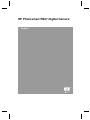 1
1
-
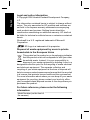 2
2
-
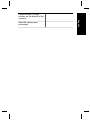 3
3
-
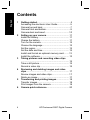 4
4
-
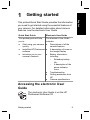 5
5
-
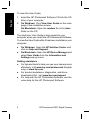 6
6
-
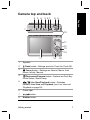 7
7
-
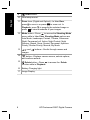 8
8
-
 9
9
-
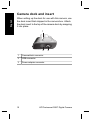 10
10
-
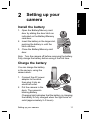 11
11
-
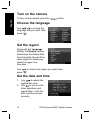 12
12
-
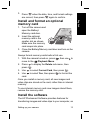 13
13
-
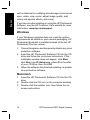 14
14
-
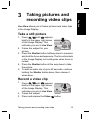 15
15
-
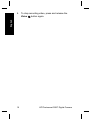 16
16
-
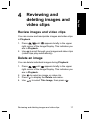 17
17
-
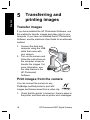 18
18
-
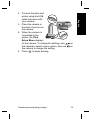 19
19
-
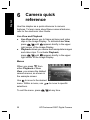 20
20
-
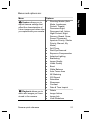 21
21
-
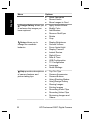 22
22
-
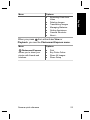 23
23
-
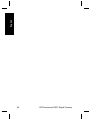 24
24
-
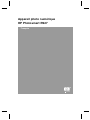 25
25
-
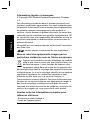 26
26
-
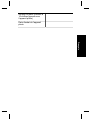 27
27
-
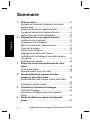 28
28
-
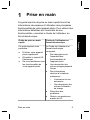 29
29
-
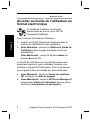 30
30
-
 31
31
-
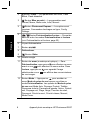 32
32
-
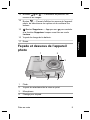 33
33
-
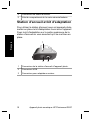 34
34
-
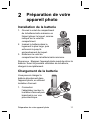 35
35
-
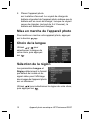 36
36
-
 37
37
-
 38
38
-
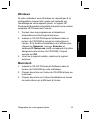 39
39
-
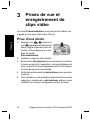 40
40
-
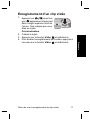 41
41
-
 42
42
-
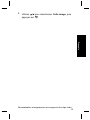 43
43
-
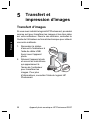 44
44
-
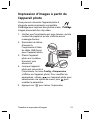 45
45
-
 46
46
-
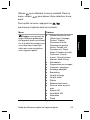 47
47
-
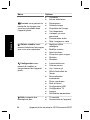 48
48
-
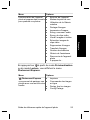 49
49
-
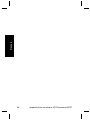 50
50
-
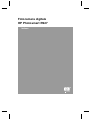 51
51
-
 52
52
-
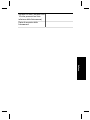 53
53
-
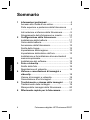 54
54
-
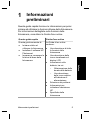 55
55
-
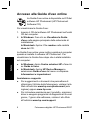 56
56
-
 57
57
-
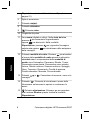 58
58
-
 59
59
-
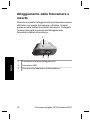 60
60
-
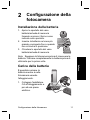 61
61
-
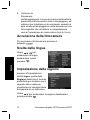 62
62
-
 63
63
-
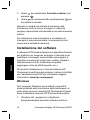 64
64
-
 65
65
-
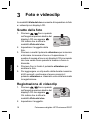 66
66
-
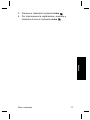 67
67
-
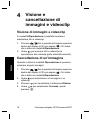 68
68
-
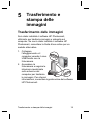 69
69
-
 70
70
-
 71
71
-
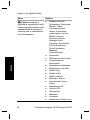 72
72
-
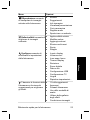 73
73
-
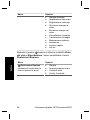 74
74
-
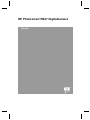 75
75
-
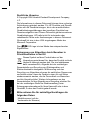 76
76
-
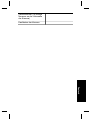 77
77
-
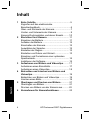 78
78
-
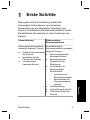 79
79
-
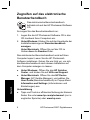 80
80
-
 81
81
-
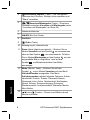 82
82
-
 83
83
-
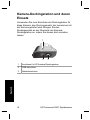 84
84
-
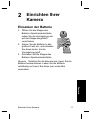 85
85
-
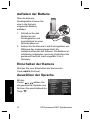 86
86
-
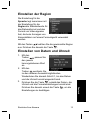 87
87
-
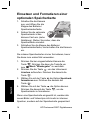 88
88
-
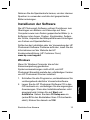 89
89
-
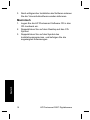 90
90
-
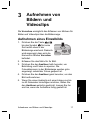 91
91
-
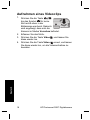 92
92
-
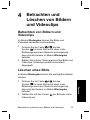 93
93
-
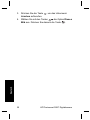 94
94
-
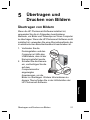 95
95
-
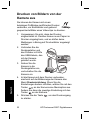 96
96
-
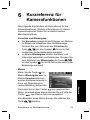 97
97
-
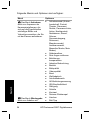 98
98
-
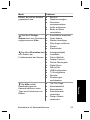 99
99
-
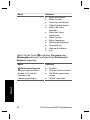 100
100
-
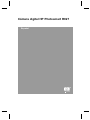 101
101
-
 102
102
-
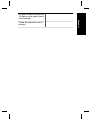 103
103
-
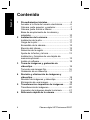 104
104
-
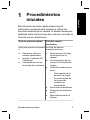 105
105
-
 106
106
-
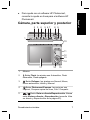 107
107
-
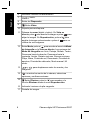 108
108
-
 109
109
-
 110
110
-
 111
111
-
 112
112
-
 113
113
-
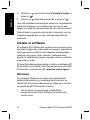 114
114
-
 115
115
-
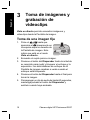 116
116
-
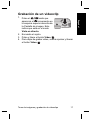 117
117
-
 118
118
-
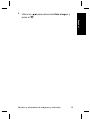 119
119
-
 120
120
-
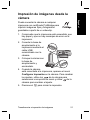 121
121
-
 122
122
-
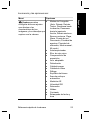 123
123
-
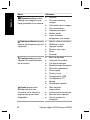 124
124
-
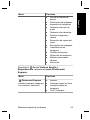 125
125
-
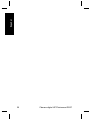 126
126
-
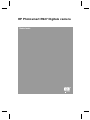 127
127
-
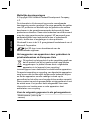 128
128
-
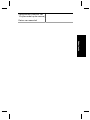 129
129
-
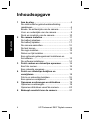 130
130
-
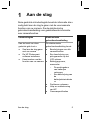 131
131
-
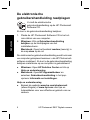 132
132
-
 133
133
-
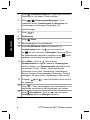 134
134
-
 135
135
-
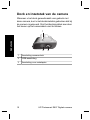 136
136
-
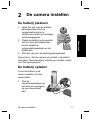 137
137
-
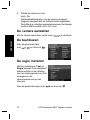 138
138
-
 139
139
-
 140
140
-
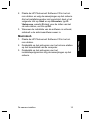 141
141
-
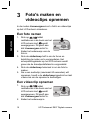 142
142
-
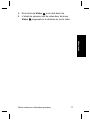 143
143
-
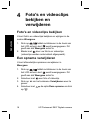 144
144
-
 145
145
-
 146
146
-
 147
147
-
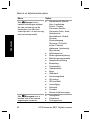 148
148
-
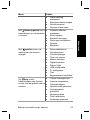 149
149
-
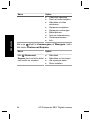 150
150
-
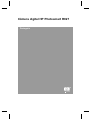 151
151
-
 152
152
-
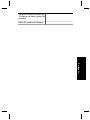 153
153
-
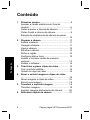 154
154
-
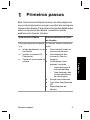 155
155
-
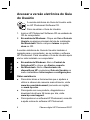 156
156
-
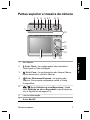 157
157
-
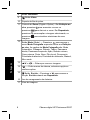 158
158
-
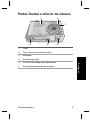 159
159
-
 160
160
-
 161
161
-
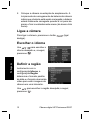 162
162
-
 163
163
-
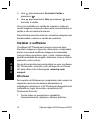 164
164
-
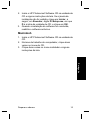 165
165
-
 166
166
-
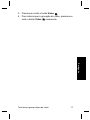 167
167
-
 168
168
-
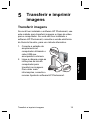 169
169
-
 170
170
-
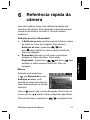 171
171
-
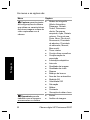 172
172
-
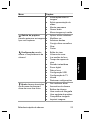 173
173
-
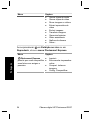 174
174
-
 175
175
-
 176
176
-
 177
177
-
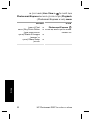 178
178
-
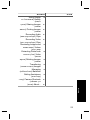 179
179
-
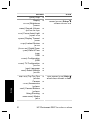 180
180
-
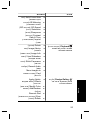 181
181
-
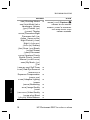 182
182
-
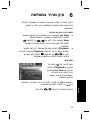 183
183
-
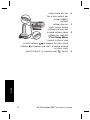 184
184
-
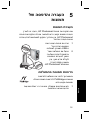 185
185
-
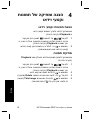 186
186
-
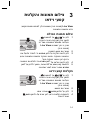 187
187
-
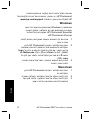 188
188
-
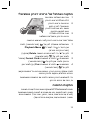 189
189
-
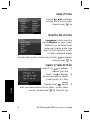 190
190
-
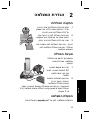 191
191
-
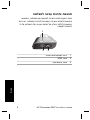 192
192
-
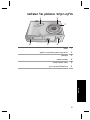 193
193
-
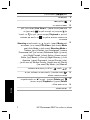 194
194
-
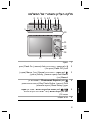 195
195
-
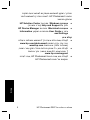 196
196
-
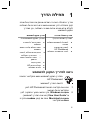 197
197
-
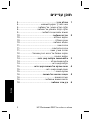 198
198
-
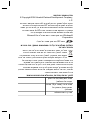 199
199
-
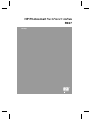 200
200
Mode d'Emploi PhotoSmart R927 Handleiding
- Categorie
- Camcorders
- Type
- Handleiding
in andere talen
- English: Mode d'Emploi PhotoSmart R927 Operating instructions
- italiano: Mode d'Emploi PhotoSmart R927 Istruzioni per l'uso
- français: Mode d'Emploi PhotoSmart R927 Mode d'emploi
- español: Mode d'Emploi PhotoSmart R927 Instrucciones de operación
- Deutsch: Mode d'Emploi PhotoSmart R927 Bedienungsanleitung
- português: Mode d'Emploi PhotoSmart R927 Instruções de operação
Gerelateerde papieren
Andere documenten
-
Compaq PhotoSmart R742 de handleiding
-
HP PhotoSmart M527 Gebruikershandleiding
-
HP PhotoSmart R827 Gebruikershandleiding
-
HP PhotoSmart R937 Gebruikershandleiding
-
HP PhotoSmart R840 Snelstartgids
-
Compaq PhotoSmart M730 de handleiding
-
HP PhotoSmart M540 de handleiding
-
HP fotosmart m407 de handleiding
-
HP PhotoSmart M537 de handleiding
-
HP USB DIGITAL DRIVE de handleiding